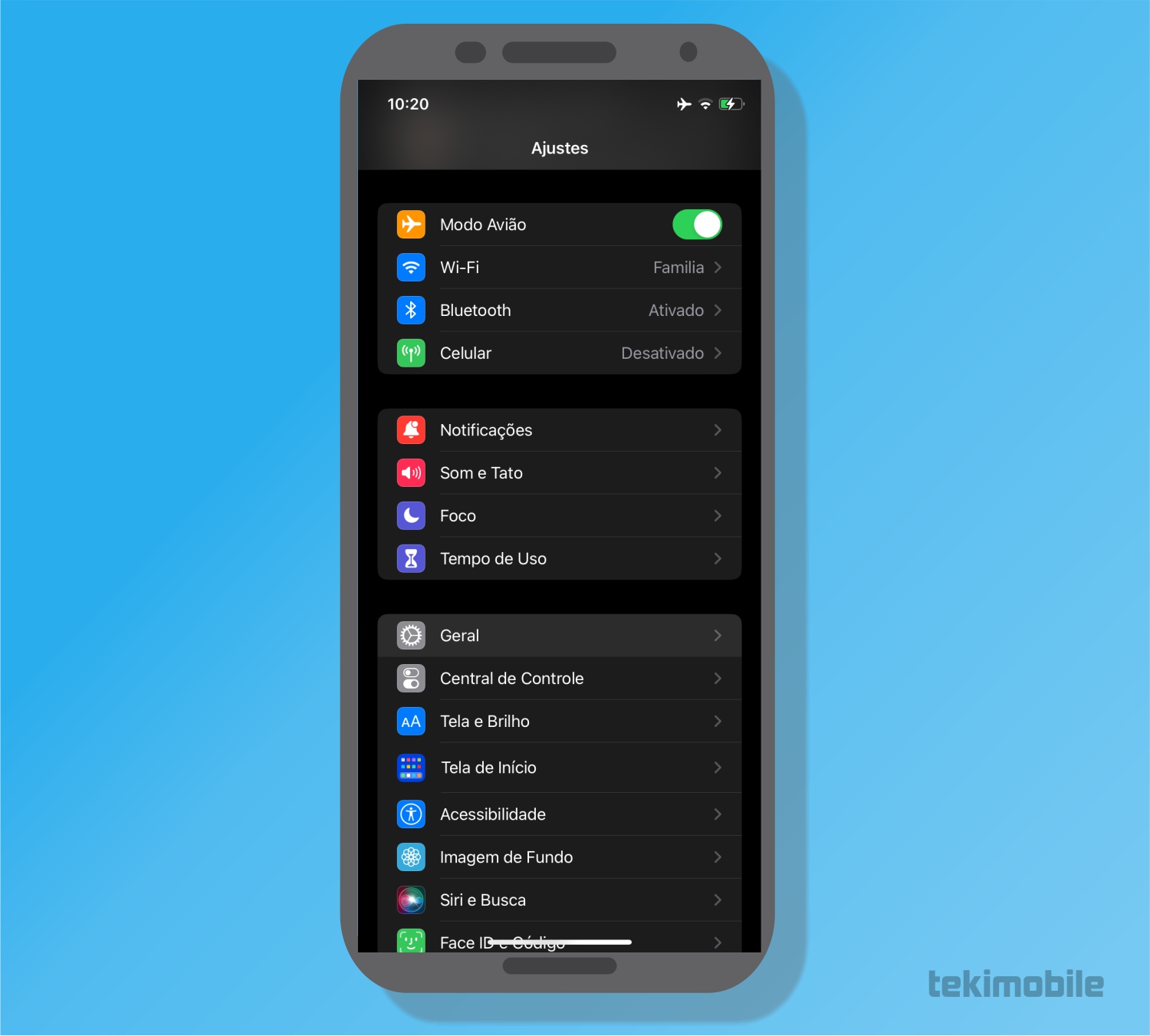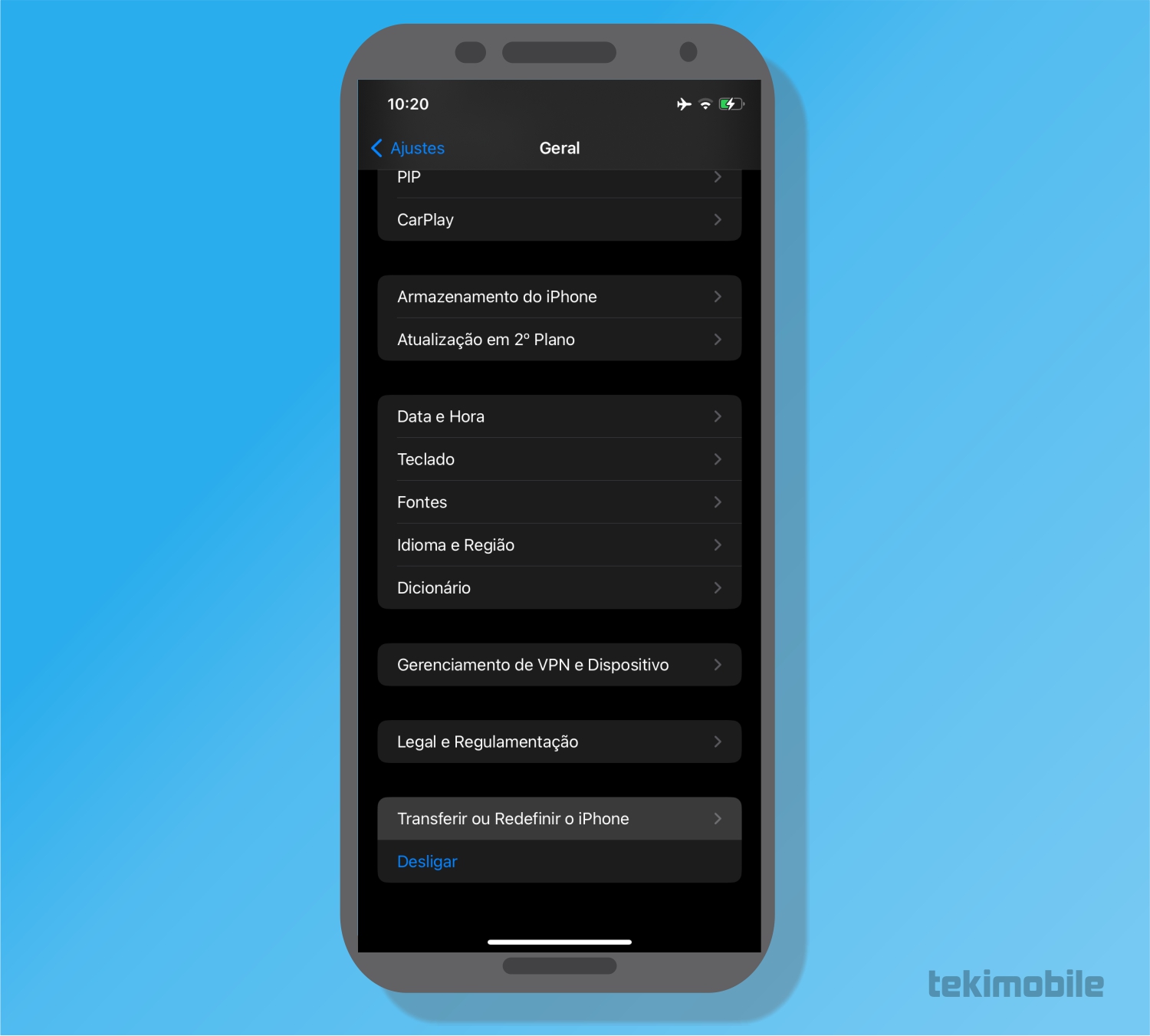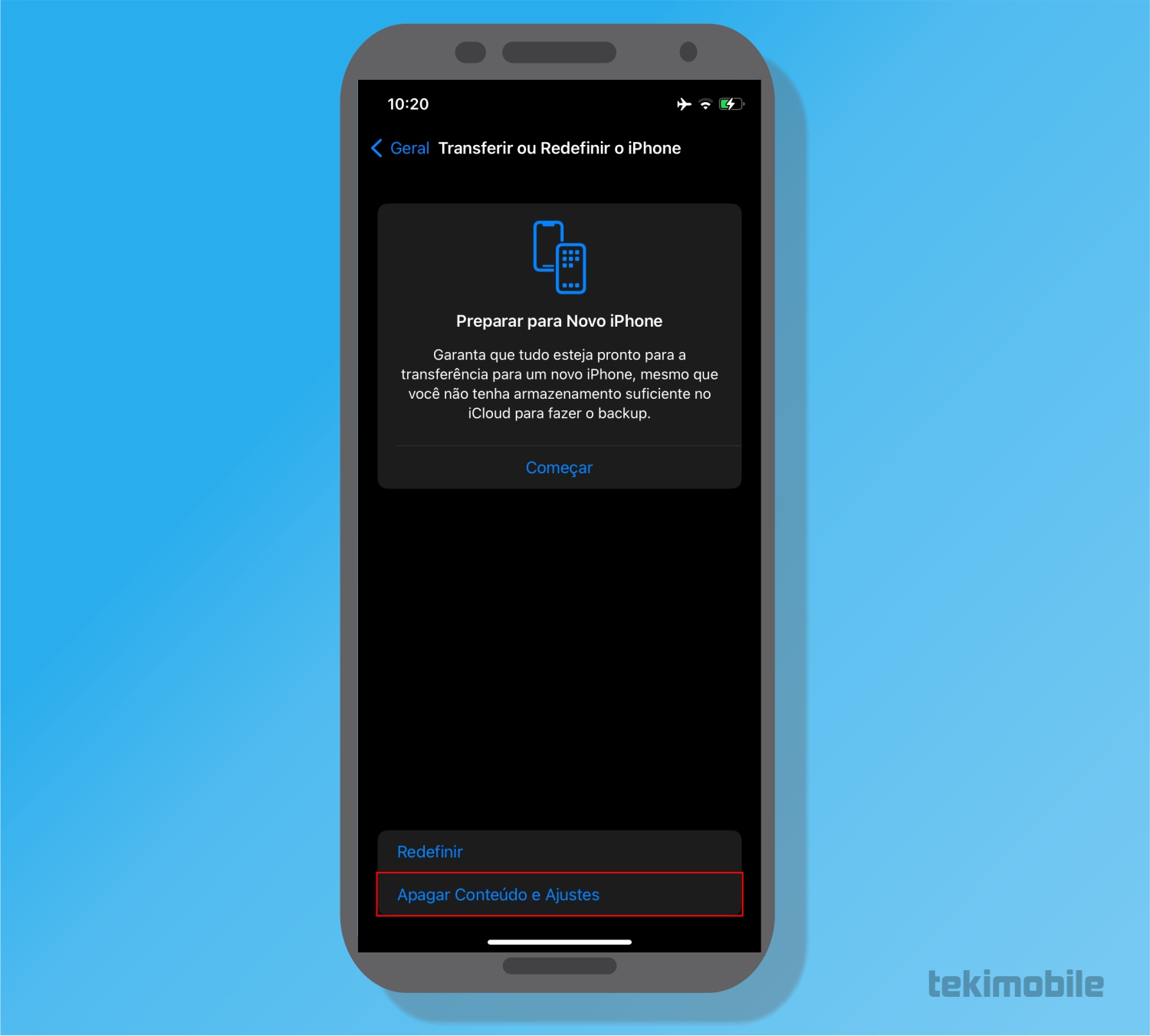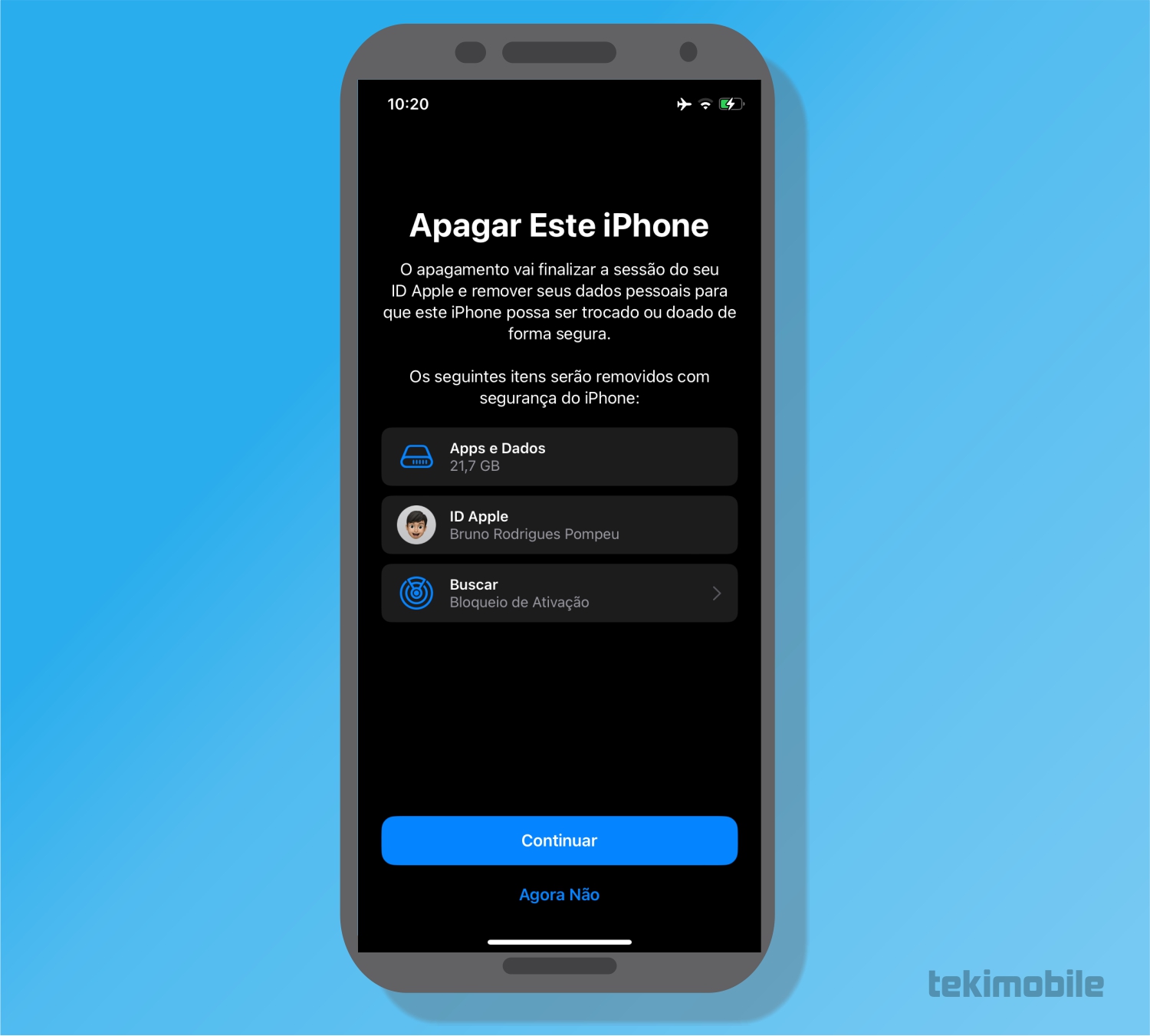Ao vender o seu celular Apple, você deve saber como resetar o iPhone para que seus dados e arquivos não permaneça no dispositivo e, dessa forma, evitar algum vazamento desnecessário. A formatação restaura o dispositivo para as configurações de fábrica, o que dá a sensação de um produto novo para quem o está o adquirindo.
- Como formatar o iPhone sem estar com ele, remotamente
- Como atualizar o iPhone [manual e automaticamente]
Como resetar o iPhone passo a passo
Os dispositivos móveis da Apple tem a vantagem de ser um produto de certa forma de “investimento”, devido a sua desvalorização mais lenta com o passar dos anos. Na verdade, dependendo do estado da bateria, o produto pode ser vendido como um celular novo, com todas as vantagens de um produto Apple.
Entretanto, quando você decidi vender o seu dispositivo é necessário resetar o iPhone para que seus dados não sejam comprometidos. Além disso, quando você vende o celular com o mesmo formatado, você entrega a primeira experiência de um usuário novo com produtos da Apple, assim como você também teve ao adquirir o celular.
Sendo assim, aprender a como formatar o iPhone pode aumentar a sua segurança e satisfação de um futuro novo dono do celular iPhone. Dito isso, vajamos quais os passos necessários para resetar o iPhone, para voltar o dispositivo em seu estado original.
- Na tela inicial do seu dispositivo iPhone já desbloqueado, toque sobre o ícone de “Ajustes” representado por engrenagens em sua miniatura.
- Em seguida, selecione a opção “Geral” também representado por uma engrenagem, só que desta vez individual.

Imagem: Bruno/Tekimobile - Na tela seguinte, vá até o fim da seção geral até encontrar a opção “Transferir ou Redefinir o iPhone”, toque sobre ela para prosseguir com o método de como resetar o iPhone para os padrões de fábrica.

Imagem: Bruno/Tekimobile - Agora, toque sobre a opção de “Apagar Conteúdo e Ajustes”.

Imagem: Bruno/Tekimobile - Se configurado o celular iPhone com uma conta, você terá de aguardar um tempo até que o iCloud faça o backup dos seus arquivos e configurações do dispositivo. Você poderá cancelar o backup quando quiser durante o período de análise e prosseguir imediatamente para a formatação do seu dispositivo móvel.

Imagem: Bruno/Tekimobile - Quando terminar a verificação dos seus dados, toque sobre o botão “Continuar” para continuar a formação. O iPhone informa que você perderá os seguintes dados: Apps e Dados, iD Apple, Buscar e Careira da Apple se a mesma tiver sido configurada previamente no dispositivo. Ainda assim, esses dados serão armazenados no iCloud para o seu novo dispositivo, Apple.
- Após o processo anterior, você terá de aguardar alguns minutos até que a formatação seja concluída com sucesso. Outro detalhe muito importante é em relação ao status da bateria, mantenha o dispositivo conectado a uma fonte de energia o tempo todo, de modo a concluir a formação sem nenhum interrupção inesperada e, assim, perder o dispositivo completamente.
- Levado o tempo necessário para a formatação, o dispositivo estará mais uma vez pronto para seu utilizado como se fosse novo.
Quando terminar o processo de formatação do celular, você terá de inserir as novas configurações no mesmo, como o seu iD Apple ou criar um novo, além de ter que instalar os aplicativos novamente se o backup do iCloud não foi realizado antes do processo de formatação. Além disso, as fotos e vídeos registradas no celular também não estarão mais presentes.
Leia também:
Sendo assim, você poderá entregar o dispositivo móvel iPhone, como se tivesse recém saído da loja, para que o novo usuário possa o utilizar como se fosse novo, fazendo todas as novas configurações necessárias.
E assim concluímos com mais um guia de iPhone. Para mais informações e dicas, acesse os links recomendados no começo desse artigo.
Com informações: Suporte da Apple.